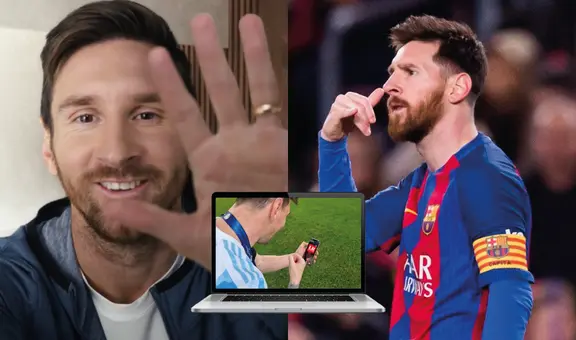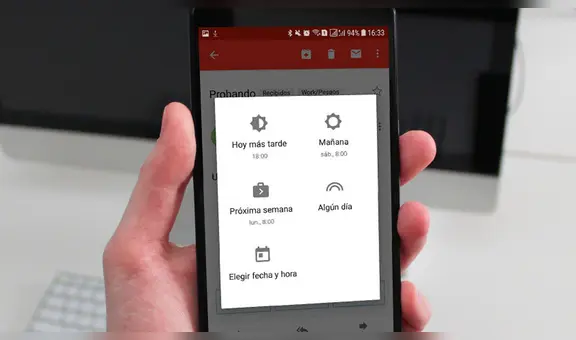YouTube: ¿cómo puedo ver un video en ventana flotante desde mi teléfono?
¿Quieres ver un video de YouTube mientras haces otras cosas en tu teléfono? Conoce los métodos que te permitirán lograrlo.
- ¿Qué fue lo más buscado en Google Perú en el 2025? Los temas de mayor interés entre los peruanos
- ¿Qué es WhatsApp Plus y por qué debes evitar instalarlo en tu smartphone?
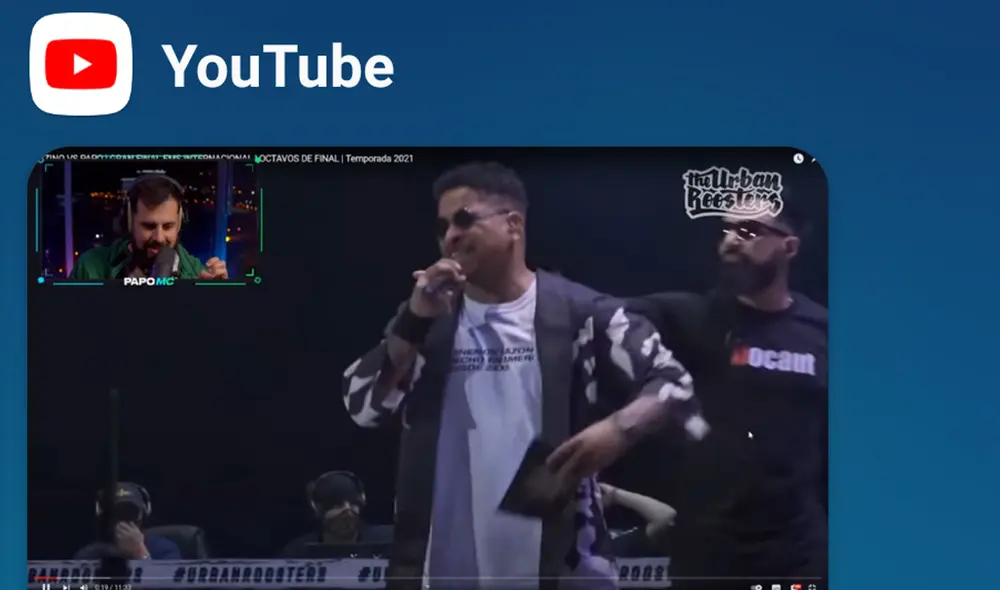
YouTube es de esas aplicaciones que vienen preinstaladas en la mayoría de móviles, al ser una de las que más utilizamos y de las que más interés despiertan. Sin embargo, la mayoría de usuarios desconoce los trucos que esconde la plataforma. Uno de estos métodos nos permite ver videos en una ventana flotante. ¿Cómo funciona? Descúbrelo en los siguientes párrafos.
Ver YouTube en ventana flotante es una de esas posibilidades que brinda el servicio premium del portal de vídeos. Sin embargo, existe más de un método sencillo que permite hacerlo en una cuenta sencilla.
TE RECOMENDAMOS
TEMU VS. ALIEXPRESS: ¡AQUÍ ESTÁN LOS MEJORES PRECIOS! | TECHMOOD
Sin instalar aplicaciones de terceros
Existen dos métodos para reproducir videos de YouTube en una ventana flotante que no necesitan de aplicaciones de terceros y los puedes aplicar en cualquier teléfono.
Método 1
- Accede al navegador de internet de tu móvil.
- Luego ingresa a youtube.com con la opción de sitio de escritorio.
- Deberás reproducir cualquier vídeo de YouTube; luego podrás salirte del navegador y aún así se seguirá reproduciendo en segundo plano lo que hayas colocado.
Método 2
- Abre la aplicación YouTube en tu teléfono
- Luego presiona el botón para mostrar todas las aplicaciones en ejecución
- En la parte superior de la pantalla se mostrará el ícono de YouTube; da clic sobre él
- Al hacer esto se mostrarán diversas opciones, pero debes seleccionar abrir en vista de pantalla dividida
- Tras realizar este proceso, ya puedes reproducir el video de YouTube que estás viendo e ingresar a otra aplicación.
Con VLC Media Player
VLC Media Player es una de las aplicaciones favoritas. Funciona de manera adecuada y la puedes descargar sin problemas en la Google Play para instalarla en tu teléfono Android. Con ella puedes reproducir los videos en ventana flotante sin ninguna complicación, solo sigue estos pasos:
- Ingresa a Google Play y descárgala en tu móvil
- Ya con la aplicación instalada tienes que reproducir un video en YouTube, pulsar en compartir y seleccionar play with VLC
- Cuando hagas eso se abrirá VLC directamente en el reproductor de video
- Si quieres ver el video en una ventana emergente, selecciona la opción de reproductor miniatura.
Cómo descargar los subtítulos de un video de YouTube en texto
El procedimiento es muy sencillo y no requerirás de ninguna herramienta externa ni algún software de terceros como YouTube Subtitle Extractor o similares. Todo está disponible desde la propia página de YouTube. Para descargar los subtítulos de un video en específico, sigue estos pasos en una PC:
- Dirígete a la página del video deseado
- Ve al menú de tres puntos de la parte superior derecha
- Dale clic a Abrir transcripción (esta opción solo estará disponible si el video cuenta con subtítulos)
- Se te abrirá una página con el video y la transcripción de los subtítulos al lado derecho
- Desde aquí puedes elegir incluir las marcas de tiempo en tu archivo de texto final. Para hacerlo, solo dale clic a los tres puntos al lado de Transcripción y activa la opción que aparece.
- Algunos videos hasta te permitirán cambiar el idioma de los subtítulos
- Para descargarlo, solo resalta todo el texto y pégalo en cualquier editor de tu elección (puede ser Bloc de notas o Word).
- No te preocupes por el formato. El texto que ofrece YouTube no cuenta con caracteres especiales y al final obtendrás un documento lo suficientemente legible.
- Una vez copiado el texto, tan solo guárdalo como un archivo y listo. Ahora podrás imprimirlo o leerlo desde donde desees.